آموزش تجزیه و تحلیل SAP برای دفتر
SAP Analysis for Office
در این دوره، تجزیه و تحلیل SAP برای آفیس را از ابتدا یاد خواهید گرفت. من تک تک عملکردهای Analysis for Office را برای شما توضیح می دهم. بنابراین می توانید بدون هیچ دانشی در مورد Analysis for Office شروع کنید. و اگر قبلاً اطلاعاتی در مورد Analysis for Office دارید، میتوانید به بخش پیشرفته نگاه کنید و ببینید با Analysis for Office چه کاری میتوانید انجام دهید.
شما یاد خواهید گرفت که چگونه داده ها را به روش های مختلف مانند سلسله مراتب، توسط اعضا یا از طریق فیلتر پس زمینه فیلتر کنید. نحوه سفارشی سازی رابط کاربری و استفاده از گزینه های Analysis for Office و تنظیمات فنی برای پیکربندی رفتار Analysis for Office. اگر سه تنظیمی برای تغییر رفتار است، به شما اشاره می کنم.
من منوهای زمینه متفاوتی را که در هر تابع دریافت میکنید و نحوه استفاده از آن را به شما نشان میدهم. شما در مورد اعلان متغیر و همچنین در مورد متغیرها در Analysis for Office یاد می گیرید.
اگر میخواهید دادههایتان را رتبهبندی کنید یا اطلاعاتی درباره دادههایتان در گزارشهایتان نمایش دهید، اطلاعاتی درباره نحوه انجام این کار پیدا میکنید.
شما سلسله مراتبی را به سرعت ایجاد خواهید کرد و ارقام کلیدی محاسبه شده و محدود شده خود را ایجاد خواهید کرد. علاوه بر این، نحوه ایجاد یک ارائه مایکروسافت پاورپوینت با داده های خود و نحوه استفاده از فرمول های اکسل در گزارش خود را یاد خواهید گرفت.
من به شما آموزش میدهم که چگونه دادههای خود را در گزارش خود با قالببندی شرطی، سبکهای Microsoft Excel و نمودارهایی که به دادههای شما مرتبط هستند، قالببندی و نمایش دهید.
شما همچنین یک نمای کلی درباره Analysis for Office API و Microsoft VBA دریافت میکنید.
نصب و پیکربندی Installation & Configuration
-
نصب و راه اندازی Installation
-
مجوزها Authorizations
-
ویژگی های میانبر Shortcut Properties
شخصی سازی تجزیه و تحلیل برای آفیس Customize Analysis for Office
-
گزینه ها Options
-
پیکربندی فنی Technical Configuration
-
رابط کاربری را سفارشی کنید Customize User Interface
-
شرکت و نمایه تعبیه شده Company and Embedded Profile
عملکرد پایه Basic Functionality
-
تجزیه و تحلیل برای Office Addin The Analysis for Office Addin
-
منوی روبان The Ribbon menu
-
اولین Crosstab شما Your first Crosstab
-
یک کتاب کار را باز و ذخیره کنید Open and Save a workbook
-
منوهای زمینه مختلف Different context menus
-
مرتب سازی داده های شما Sorting your data
-
داده های خود را بر اساس عضو فیلتر کنید Filter your data by member
-
داده های خود را در سلسله مراتب فیلتر کنید Filter your data within hierarchies
-
اطلاعات خود را مستقیماً در Crosstab فیلتر کنید Filter your data directly on the Crosstab
-
داده های خود را از طریق فیلتر پس زمینه فیلتر کنید Filter your data via background filter
-
داده های خود را بر اساس اندازه گیری فیلتر کنید Filter your data by measure
-
از شرایط BEx در دفتر تجزیه و تحلیل استفاده کنید Use BEx Conditions in Analysis Office
-
رتبه بندی Ranking
-
حالت دسترسی برای فیلتر کردن Access mode for filtering
-
درخواست و متغیرها Prompting and Variables
-
مناطق مجاز و ممنوعه Allowed and forbidden areas
-
تعویض محورها Swap Axes
-
نمودار Charts
-
نحوه استفاده از Infofields How to use Infofields
-
جمع کل Totals
-
نحوه نمایش اعضا How to display Members
-
قالب اعداد/تبدیل ارز/ضریب مقیاس/صفر و مقادیر منفی Number Format/Currency Conversion/Scaling Factor/Zeros and Negative Values
-
ایجاد سلول های جدید Creating New Cells
-
قالب بندی سلول ها Format Cells
-
پیکربندی Crosstab Crosstab Configuration
-
سبک ها Styles
-
نحوه استفاده از قالب بندی شرطی How to use Conditional Formatting
توابع پیشرفته Advanced Functions
-
سلسله مراتب Hierarchies
-
فرمول های SAP Excel SAP Excel Formulas
-
از محاسبات استاندارد استفاده کنید Use Standard Calculations
-
نحوه استفاده از محاسبات پویا How to use Dynamic Calculations
-
ایجاد محاسبات پیشرفته Create Advanced Calculations
-
ایجاد محدودیت Create Restrictions
-
با Query Views کار کنید Work with Query Views
-
از پنل فیلتر استفاده کنید Use the Filter Panel
-
ساخت اسلایدهای پاورپوینت Creating PowerPoint Slides
-
از فرمول های اکسل در Crosstab خود استفاده کنید Use Excel Formulas in your Crosstab
-
گزارش-گزارش-رابط Report-Report-Interface
-
انواع سریع Prompt Variants
-
حاوی الگو Contains Pattern
-
تبدیل به فرمول Convert to formula
-
یک وب اپلیکیشن ایجاد کنید Create a Web Application
-
Query Designer را اجرا کنید Launch the Query Designer
-
از Smart Copy and Paste استفاده کنید Use Smart Copy and Paste
-
Crosstab و ابعاد پیوند خود را گروه بندی کنید Group your Crosstab and Link Dimensions
-
ساخت سلسله مراتب در پرواز Build Hierarchies on the fly
-
با حالت بهینه فرمول کار کنید Work with the formula-optimized mode
-
یک کتاب کار پیش فرض ایجاد کنید Create a default workbook
گزارش با Analysis Office API و VBA Reporting with Analysis Office API and VBA
-
بررسی اجمالی Overview
-
اطلاعات Information
-
کار کردن Working
https://donyad.com/d/227225
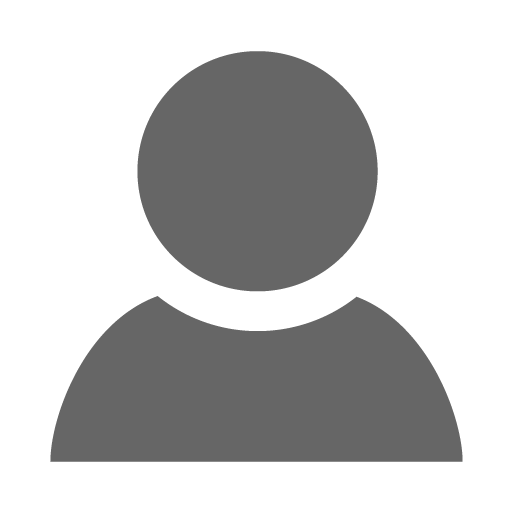 Tobias Meyer
Tobias Meyer
مشاور ارشد هوش تجاری SAP

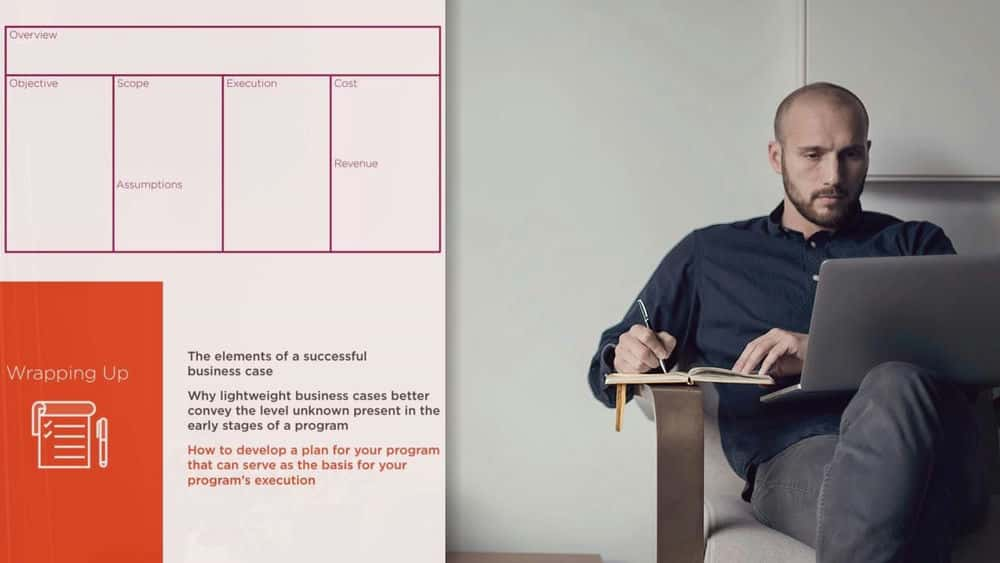

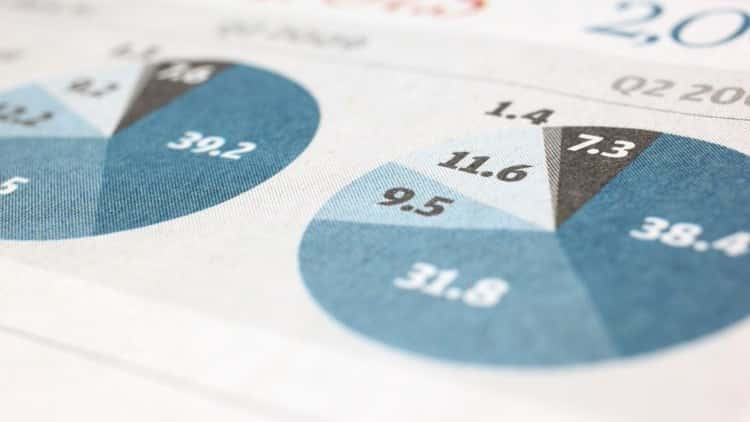





نمایش نظرات